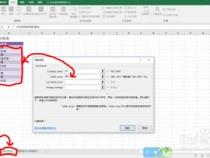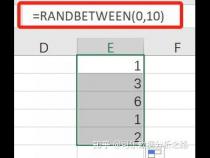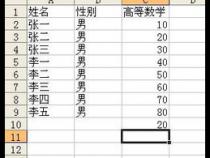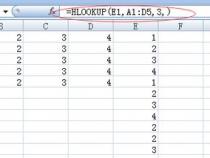VLOOKUP函数什么意思,怎么应用
发布时间:2025-05-22 23:43:41 发布人:远客网络
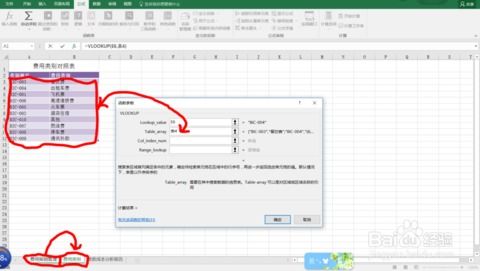
一、VLOOKUP函数什么意思,怎么应用
1、Microsoft Excel中 VLOOKUP函数是预先编写的公式,可以对一个或多个值执行运算,并返回一个或多个值。函数可以简化和缩短工作表中的公式,尤其在用公式执行很长或复杂的计算时。
2、工具原料:电脑+Microsoft Excel
3、VLOOKUP(lookup_value, table_array, col_index_num, [range_lookup])
4、VLOOKUP函数语法具有下列参数(参数:为操作、事件、方法、属性、函数或过程提供信息的值。):
5、lookup_value必需。要在表格或区域的第一列中搜索的值。lookup_value参数可以是值或引用。如果为 lookup_value参数提供的值小于 table_array参数第一列中的最小值,则 VLOOKUP将返回错误值#N/A。
6、table_array必需。包含数据的单元格区域。可以使用对区域(例如,A2:D8)或区域名称的引用。table_array第一列中的值是由 lookup_value搜索的值。这些值可以是文本、数字或逻辑值。文本不区分大小写。
7、col_index_num必需。table_array参数中必须返回的匹配值的列号。col_index_num参数为 1时,返回 table_array第一列中的值;col_index_num为 2时,返回 table_array第二列中的值,依此类推。
8、小于 1,则 VLOOKUP返回错误值#VALUE!。
9、大于 table_array的列数,则 VLOOKUP返回错误值#REF!。
10、range_lookup可选。一个逻辑值,指定希望 VLOOKUP查找精确匹配值还是近似匹配值:
11、如果 range_lookup为 TRUE或被省略,则返回精确匹配值或近似匹配值。如果找不到精确匹配值,则返回小于 lookup_value的最大值。
12、要点如果 range_lookup为 TRUE或被省略,则必须按升序排列 table_array第一列中的值;否则,VLOOKUP可能无法返回正确的值。
13、如果 range_lookup为 FALSE,则不需要对 table_array第一列中的值进行排序。
14、如果 range_lookup参数为 FALSE,VLOOKUP将只查找精确匹配值。如果 table_array的第一列中有两个或更多值与 lookup_value匹配,则使用第一个找到的值。如果找不到精确匹配值,则返回错误值#N/A。
15、在 table_array的第一列中搜索文本值时,请确保 table_array第一列中的数据不包含前导空格、尾部空格、非打印字符或者未使用不一致的直引号('或")与弯引号(‘或“)。否则,VLOOKUP可能返回不正确或意外的值。
16、有关详细信息,请参阅 CLEAN函数和 TRIM函数。
17、在搜索数字或日期值时,请确保 table_array第一列中的数据未存储为文本值。否则,VLOOKUP可能返回不正确或意外的值。
18、如果 range_lookup为 FALSE且 lookup_value为文本,则可以在 lookup_value中使用通配符-问号(?)和星号(*)。问号匹配任意单个字符;星号匹配任意字符序列。如果要查找实际的问号或星号,请在字符前键入波形符(~)。
二、vlookup函数的使用方法及实例
vlookup函数的使用方法及实例如下:
VLOOKUP函数应用于单条件顺向查找,如图1所示,根据姓名查找员工对应的工资,其公式为:=VLOOKUP(H2,A1:F8,6,)或=VLOOKUP(H2,A1:F8,6,FALSE)或=VLOOKUP(H2,A1:F8,6,0)。第四参数省略时,逗号不可省略,否则会出错,0和FALSE都表示精确匹配。
VLOOKUP函数不能直接应用于反向查找,需要借助于IF函数。如图2所示,根据薪资查询对应的员工姓名,其公式为:=VLOOKUP(H2,IF({1,0},F1:F8,A1:A8),2,0)。
VLOOKUP函数应用于多条件查找,需要配合IF函数,当然也可以用过添加辅助列的形式。如图3所示,根据“李四”和“女”这两个条件查找对应的薪资,其公式为:=VLOOKUP(H2&I2,IF({1,0},A1:A8&C1:C8,F1:F8),2,0),然后按下数组三键Ctrl+Shift+Enter。
所谓的一对多查询,就是通过查找1个值来返回多个结果,vlookup想要实现一对多查询,最简单的方法就是构建一个辅助列。在这里我们想要通过查找市场部,来返回所有的姓名
VLOOKUP函数多条件反向查询,同样要借用IF函数构建顺向的多条件区域,如图4所示,其公式为:=VLOOKUP(H2&I2,IF({1,0},F1:F8&C1:C8,A1:A8),2,0),然后按下数组三键Ctrl+Shift+Enter。
根据简称查找目标数据,需要结合通配符,星号表示匹配任意多个字符,根据“葛亮”查询对应的薪资,如图5所示,其公式为:=VLOOKUP(“*”&H2,A1:F8,6,0),根据“葛”查询对应的薪资,其公式为:=VLOOKUP(“*”&H5&“*”A1:F8,6,0)。
三、Excel中VLOOKUP函数的应用如何
在Excel中,VLOOKUP函数是一个极为实用的工具,用于在大型数据表中查找并提取特定值。其关键参数包括:查找值(lookup_value)、数据表区域(table_array)、返回列数(col_index_num)和查找类型(range_lookup)。
查找值(lookup_value):指的是在数据表的第一列中进行查找的数值,可以是数值、引用或文本字符串。
数据表区域(table_array):需要在其中查找数据的数据表,使用区域或区域名称的引用。
返回列数(col_index_num):指定了table_array中待返回的匹配值的列序号。例如,输入1时返回第一列的数值,输入2时返回第二列的数值,依此类推。若输入的序号小于1,函数VLOOKUP会返回错误值#VALUE!;若大于table_array的列数,则返回错误值#REF!。
查找类型(range_lookup):逻辑值,指示函数VLOOKUP在查找时是精确匹配还是近似匹配。若设置为TRUE或省略,则进行近似匹配,若找不到精确匹配值,则返回小于lookup_value的最大数值。若设置为FALSE或0,则查找精确匹配值,若找不到,则返回错误值#N/A。
通过一个具体案例来演示VLOOKUP函数的应用。假设我们需要从A2:F12区域中提取工号为100003、100004、100005、100007、100010的员工的全年总计销量,并将结果输入到I4:I8中。手动查找在数据量大的情况下非常繁琐,这时可以通过VLOOKUP函数简化这一过程。
在I4单元格输入“=VLOOKUP(”,Excel会提示4个参数。接下来,我们需要进行如下操作:输入查找值(如工号100003),绝对引用查找区域(如$A$2:$F$12),指定返回的列序号(如6代表全年总计),并设置查找类型为精确匹配(FALSE或0)。最后,补全公式并使用填充柄填充其他单元格,即可完成查找操作。
这就是Excel中VLOOKUP函数应用的全部内容,希望对读者有所帮助。